如何在简书编辑MarkDown文档
1、打开简书,点击写文章(默认大家已登陆啦)
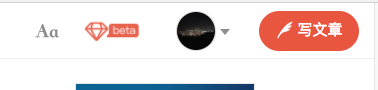
2、进入编辑界面之后,点击左下角设置
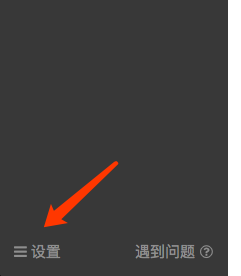
3、点击第一个选项,默认编辑器
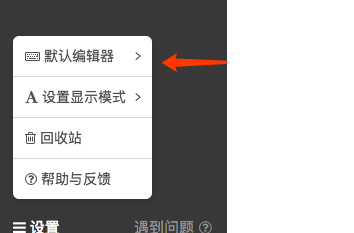
4、选择MarkDown 编辑器
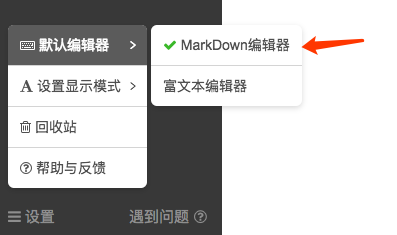
5、选择好之后我们就可以使用MarkDown,创建文章了,点击新建文章
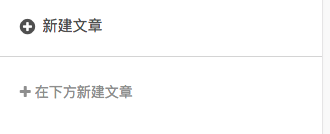
6、填写标题,右侧可以打开预览,检测自己写的文章版式是否正确,是否美观,语法是否正确等
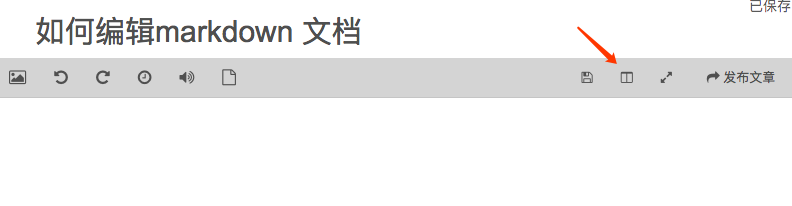
7、如果对markdown 语法不是很熟悉,可以点击左侧MarkDown语法参考,里面列举了几种基础的语法,足够日常使用了。粘贴到编辑器中就可以看到效果了
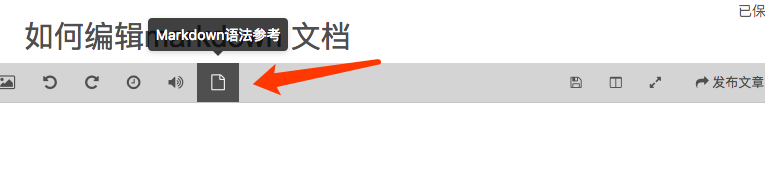
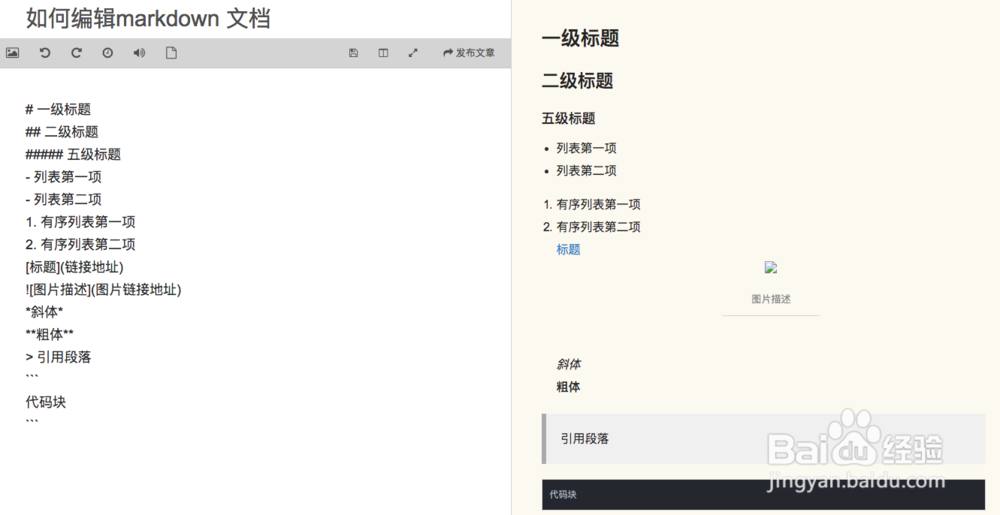
8、如果需要在markdown中创建表格,需要用到固定的格式,如果表格非常大,也可以使用脚本,将excel等变为markdown格式

声明:本网站引用、摘录或转载内容仅供网站访问者交流或参考,不代表本站立场,如存在版权或非法内容,请联系站长删除,联系邮箱:site.kefu@qq.com。
阅读量:172
阅读量:38
阅读量:132
阅读量:110
阅读量:135